Este artigo é uma revisão sobre os conceitos básicos sobre a utilização do controle GridView em uma aplicação ASP .NET Web Forms usando a linguagem C#.
Abra o Visual Web Developer 2010 Express Edition e crie um novo web site no menu File-> New Web Site usando o template ASP .NET Web Site e a linguagem C# com o nome GridView_Basico;
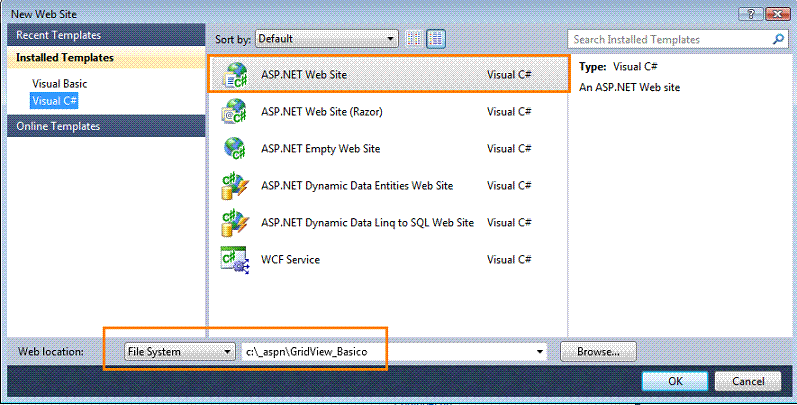 |
Usando este template já temos uma estrutura criada contendo uma maste page e os web forms Default.aspx e About.aspx bem como uma pasta Account contendo páginas para login, registro e alteração de senha de usuário;
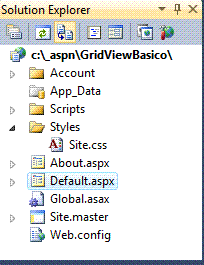 |
Eu vou fazer alguns ajustes na master page apenas para mudar o visual da página e vou alterar a página Default.aspx incluindo um controle GridView na mesma conforme o leiaute abaixo:
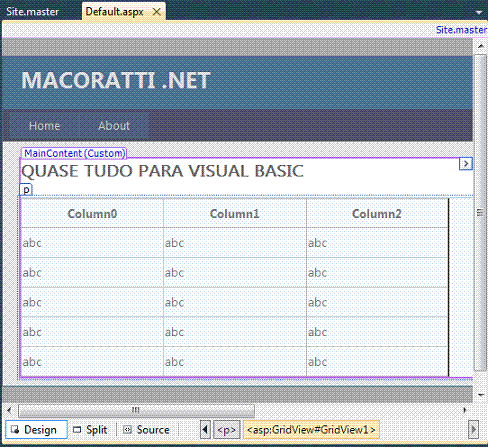 |
Nosso objetivo será realizar a manutenção das informações da tabela Cliente do banco de dados Cadastro.mdf do SQL Server.
Obs: Este banco de dados foi criado no SQL Server Management Studio
A tabela Cliente possui a seguinte estrutura:
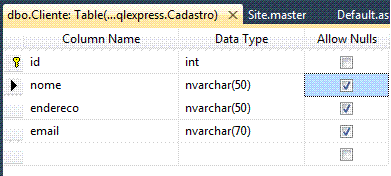 |
Precisamos então exibir as informações no controle GridView e permitir que as informações da tabela seja editadas e excluídas.
Vamos implementar essas funcionalidades usando apenas o controle GridView e os seus eventos.
Vejamos então um resumos dos principais propriedades e eventos envolvidos neste processo:
Propriedades:
| AutoGenerateColumns | Esta propriedade só aceita
um valor booleano. O valor padrão é true. Quando definido como False significa
que os objetos BoundField não são criados automaticamente e que vamos criar os campos manualmente. |
| DataKeyNames: | Esta propriedade é usada
para associar um valor com cada linha do GridView. Podemos atribuir o nome de
uma única ou mais de uma coluna do banco de dados. Quando atribuir mais de uma coluna separe-as por uma vírgula. Ela representa valores DataKey e dessa froma identificam exclusivamente registros em linhas GridView. |
| <Columns> | É uma coleção de colunas que o GridView contém. Podemos usá-la para controlar a exibição das colunas. |
| <asp:TemplateField> | É usado para adicionar
controles ASP.Net em linhas GridView. Um TemplateField representa uma coluna no
GridView. Ele personaliza a aparência da interface do usuário no GridView. É útil quando estamos utilizando um GridView para editar um registro de banco de dados. |
| <ItemTemplate> | Especifica o conteúdo que é exibido em um objeto TemplateField. Ele exibe um layout para o TemplateField. |
| <EditItemTemplate> | Também especifica os índices que são exibidos em um TemplateField mas em no modo EditMode. |
| Eval | É um método que é usado para exibir dados. Neste método, passamos um nome de um campo do banco de dados como um argumento. |
| <asp:CommandField> | É um campo especial que exibe botões de comando para executar selecionar, editar, inserir e excluir. |
Eventos:
| onrowcancelingedit | Dispara o evento rowcancelingedit. Este evento é disparado quando o botão Cancel da linha no modo Edit é clicado. |
| onrowediting | Dispara o evento RowEditing. Este evento é disparado quando o botão Edit da linha é clicado |
onrowdeleting
|
Dispara o evento
RowDeleting. Este
evento é disparado quando o botão Delete da linha é clicado
|
onrowupdating
|
Dispara o evento RowUpdating. Este evento é disparado quando o botão Update da linha é clicado |
Vamos criar uma pasta no projeto clicando com o botão direito do mouse sobre o nome do projeto e selecionando a opção New Folder e informando o nome Imagem;
A seguir vamos incluir nesta pasta as imagens : aceitar.jpg, editar.jpg e erro.jpg que iremos usar em nossa aplicação.
Configurando o GridView
Com base nesses recursos e usando os eventos e propriedades descritos vamos configurar o controle GridView de forma a exibir os registros e permitir sua manutenção.
Vamos então definir para o controle GridView estas propriedades e eventos conforme o código abaixo:
<asp:GridView ID="ClienteGridView" runat="server" AutoGenerateColumns="False" DataKeyNames="id" onrowcancelingedit="EmployeeGridView_RowCancelingEdit" onrowediting="EmployeeGridView_RowEditing" onrowdeleting="EmployeeGridView_RowDeleting" onrowupdating="EmployeeGridView_RowUpdating"> <Columns> <asp:TemplateField HeaderText="Cod."> <ItemTemplate> <%#Container.DataItemIndex+1 %> </ItemTemplate> </asp:TemplateField> <asp:TemplateField HeaderText="Nome"> <ItemTemplate> <%#Eval("nome") %> </ItemTemplate> <EditItemTemplate> <asp:TextBox ID="txtnome" runat="server" Text='<%#Eval("nome") %>'></asp:TextBox> </EditItemTemplate> </asp:TemplateField> <asp:TemplateField HeaderText="Endereco"> <ItemTemplate> <%#Eval("endereco") %> </ItemTemplate> <EditItemTemplate> <asp:TextBox ID="txtendereco" runat="server" Text='<%#Eval("endereco") %>'></asp:TextBox> </EditItemTemplate> </asp:TemplateField> <asp:TemplateField HeaderText="Email"> <ItemTemplate> <%#Eval("email") %> </ItemTemplate> <EditItemTemplate> <asp:TextBox ID="txtemail" runat="server" Text='<%#Eval("email") %>'></asp:TextBox> </EditItemTemplate> </asp:TemplateField> <asp:CommandField ShowEditButton="true" ButtonType ="Image" EditImageUrl="Imagem/editar.jpg" UpdateImageUrl="Imagem/aceitar.jpg" CancelImageUrl="Imagem/erro.jpg" HeaderText="Editar" /> <asp:CommandField ShowDeleteButton="true" ButtonType="Image" DeleteImageUrl="Imagem/erro.jpg" HeaderText="Deletar" /> </Columns> </asp:GridView> |
Observe que na propriedade DataKeyNames definimos o campo id e os campos nome,endereco e email foram definidos como ItemTemplates.Através desta propriedade, podemos pode obter ou definir a(s) coluna(s) que representa(m) a Chave Primária dos registros exibidos no GridView.
As imagens foram usadas na propriedade CommandField onde usamos um Button do tipo Image e definimos dois botões : um para editar e outro para deletar.
A aparência do controle ficou assim:
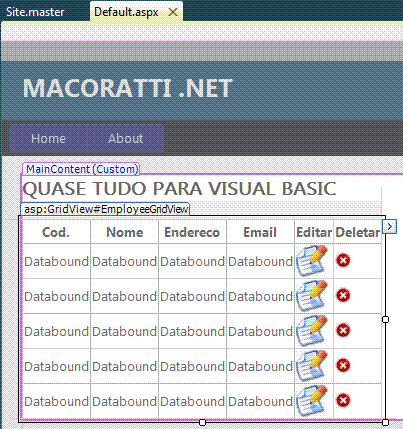 |
Definindo o código da aplicação
Falta agora definir o código da aplicação para acessar o banco de dados e realizar as operações para consultar, editar e excluir informações da tabela Cliente.
Vamos criar 3 stored procedures no banco de dados Cadastro para realizar estas operações. Podemos fazer isso diretamente na janela DataBase Explorer:
Vamos iniciar criando a stored procedure para selecionar informações do cliente:
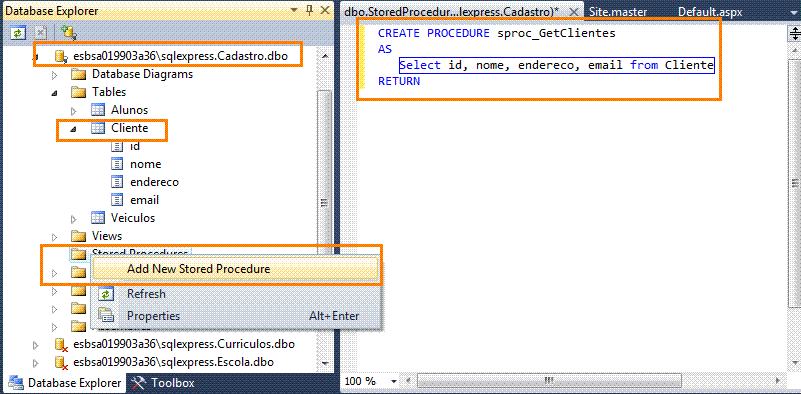 |
Repetindo a operação acima vamos criar as stored procedures para:
1- Atualizar Cliente - sproc_AtualizaCliente
CREATE PROCEDURE sproc_AtualizaCliente
( @id int,
@nome varchar(50),
@endereco varchar(50),
@email varchar(70)
)
AS
update Cliente set nome=nome,
endereco=@endereco,
email=@email
where id=@id
2- Deletar Cliente - sproc_DeletaCliente
CREATE PROCEDURE sproc_DeletaCliente
(
@id int
)
AS
Delete from cliente where id = @id
A final veremos as stored procedures criadas conforme mostra a figura a seguir:
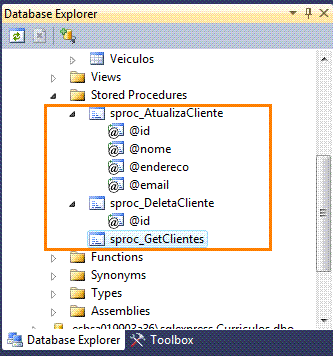 |
Vamos agora definir o código no arquivo code-behind Default.aspx.cs;
Declare os namespaces:
using System;
using System.Web.UI;
using System.Web.UI.WebControls;
using System.Data;
using System.Data.SqlClient;
Defina a variável para a string de conexão:
string strConexao = null;
No evento Load da página Default.aspx digite o código :
| protected void Page_Load(object
sender, EventArgs e) { strConexao = @"Data Source=.\SQLEXPRESS;Initial Catalog=Cadastro;Integrated Security=SSPI;"; //chama apenas na primeira carga da pagina if (!Page.IsPostBack) { preencheGrid(); } } |
Definimos a string de conexão com o banco de dados Cadastro e chamamos a rotina preencheGrid();
A seguir digite o código da rotina preencheGrid() conforme abaixo:
| public void preencheGrid() { //cria uma conexão usando a string de conexão definida SqlConnection con = new SqlConnection(strConexao); //abre a conexão con.Open(); //define um objeto Command que usa a stored procedure na conexão criada SqlCommand cmd = new SqlCommand("sproc_GetClientes", con); //realizar um acesso somente-leitura no banco de dados SqlDataReader dr = cmd.ExecuteReader(); //cria um datatable que conterá os dados DataTable dt = new DataTable(); //carrega o datatable com os dados do datareader dt.Load(dr); //exibe os dados no GridView ClienteGridView.DataSource = dt; ClienteGridView.DataBind(); } |
Executando o projeto neste momento iremos obter: (Para poder executar o projeto neste momento comente as linhas com os eventos do gridview)
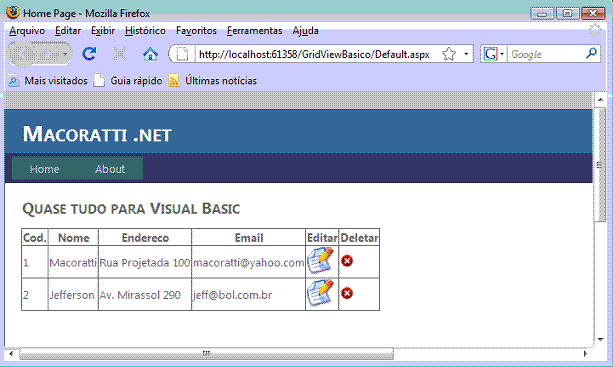 |
Neste momento não temos ainda as funcionalidades para editar e excluir dados prontas então vamos a elas...
Podemos visualizar os eventos do controle GridView selecionando o controle e na janela de propriedades clicar no ícone
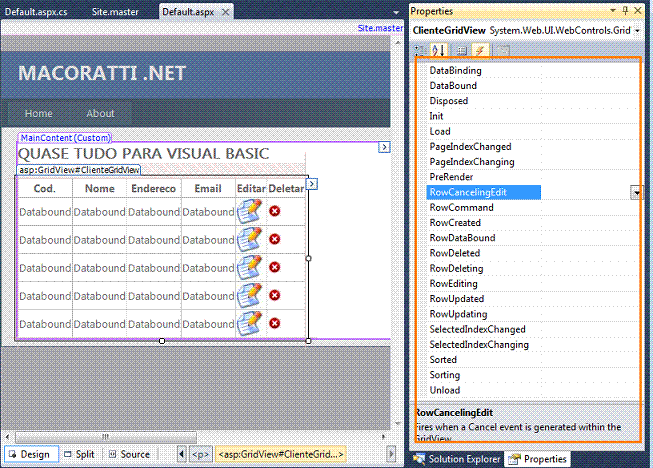 |
Para editar dados no GridView usamos 3 eventos:
1- RowCancelingEdit: Este evento é disparado quando cancelamos a atualização de um registro, o que significa que usamos isso quando estamos em modo de edição de um GridView e queremos retornar o GridView de volta ao modo de visualização, sem qualquer atualização.
Vamos definir o seguinte código no evento RowCancelingEdit:
| protected void
ClienteGridView_RowCancelingEdit(object sender,
System.Web.UI.WebControls.GridViewCancelEditEventArgs e) { ClienteGridView.EditIndex = -1; preencheGrid(); } |
A propriedade EditIndex de um GridView determina o índice de uma linha em modo de edição. EditIndex =- 1 significa que nenhuma linha esta no modo de edição.
2- RowEditing: Este evento é usado para alterar o modo de GridView. Ele é gerado quando o botão de uma linha de edição é clicado, mas antes do GridView entrar em modo de edição.
Defina o código a seguir no evento RowEditing:
| protected void
ClienteGridView_RowEditing(object sender,
System.Web.UI.WebControls.GridViewEditEventArgs e) { ClienteGridView.EditIndex = e.NewEditIndex; preencheGrid(); } |
e.NewEditIndex determina qual linha foi clicada e qual estará no modo de edição.
3- RowUpdating: É disparado antes de um GridView atualizar um registro, o que significa que o botão da linha atualização foi clicado, mas antes do GridView atualizar a linha.
Inclua o seguinte código neste evento:
| protected void
ClienteGridView_RowUpdating(object sender,
System.Web.UI.WebControls.GridViewUpdateEventArgs e) { //Obtem cada valor único do DataKeyNames int id = Convert.ToInt32(ClienteGridView.DataKeys[e.RowIndex].Value.ToString()); //Obtem o valor do TextBox no EditItemTemplet da linha clicada string nome = ((TextBox)ClienteGridView.Rows[e.RowIndex].FindControl("txtnome")).Text; string endereco = ((TextBox)ClienteGridView.Rows[e.RowIndex].FindControl("txtendereco")).Text; string email = ((TextBox)ClienteGridView.Rows[e.RowIndex].FindControl("txtemail")).Text; //abre a conexão SqlConnection con = new SqlConnection(strConexao); con.Open(); //Utiliza a stored procedure sproc_AtualizaCliente na conexão SqlCommand cmd = new SqlCommand("sproc_AtualizaCliente", con); //define o tipo de comando cmd.CommandType = CommandType.StoredProcedure; //passa os parâmetros para a stored procedure cmd.Parameters.AddWithValue("@id ", id); cmd.Parameters.AddWithValue("@nome ", nome); cmd.Parameters.AddWithValue("@endereco ", endereco); cmd.Parameters.AddWithValue("@email ", email); //Método que retorna as linhas afetadas cmd.ExecuteNonQuery(); //nenhuma linha no modo de edição ClienteGridView.EditIndex = -1; //preenche o grid nomvanete preencheGrid(); } |
Executando o projeto e a seguir clicando no ícone para editar um registro teremos:
 |
Vamos alterar um valor e clicar no botão para aceitar a alteração:
 |
Vamos agora definir a funcionalidade para excluir um registro da tabela.
Aqui usamos o evento RowDeleting.
Este evento é gerado quando o botão da linha delete é clicado, mas antes da linha ser excluída.
Defina no evento RowDeleting o código mostrado abaixo:
| protected void
ClienteGridView_RowDeleting(object sender, GridViewDeleteEventArgs e) { int id = Convert.ToInt32(ClienteGridView.DataKeys[e.RowIndex].Value.ToString()); SqlConnection con = new SqlConnection(strConexao); con.Open(); SqlCommand cmd = new SqlCommand("sproc_DeletaCliente", con); cmd.CommandType = CommandType.StoredProcedure; cmd.Parameters.AddWithValue("@id ", id); cmd.ExecuteNonQuery(); preencheGrid(); } |
No código estamos obtendo o valor do código do cliente em DataKeyNames e usando a stored procedure para excluir um registro:
Do jeito que fizemos quando o usuário clicar no botão para excluir um registro não haverá nenhuma solicitação de confirmação ao usuário.
Vamos usar o evento RowDataBound para incluir uma solicitação de mensagem de confirmação de exclusão de registro ao usuário usando código JavaScript;
O evento RowDataBound é disparado sempre que uma linha é adicionada ao GridView, isto ocorre tanto quando o GridView é criado pela primeira vez e sempre que a página é recarregada. Defina o código abaixo neste evento:
| protected void
ClienteGridView_RowDataBound(object sender, GridViewRowEventArgs e) { if (e.Row.RowState == (DataControlRowState.Edit | DataControlRowState.Alternate) | e.Row.RowState == DataControlRowState.Edit) { return; } if (e.Row.RowType == DataControlRowType.DataRow) { //Referencia ao linkbutton delete ImageButton deleteButton = (ImageButton)e.Row.Cells[5].Controls[0]; deleteButton.OnClientClick ="if (!window.confirm('Confirma a exclusão deste registro ?')) return false;"; } } |
Vamos entender o que fizemos aqui:
Primeiro verificamos se não estamos no modo de edição, pois quando o usuário clicar no botão para editar deveremos retornar sem exibir a mensagem;
Se não estivermos no modo de edição então verificamos se estamos em uma linha do gridview para então exibir a mensagem de solicitação de confirmação.
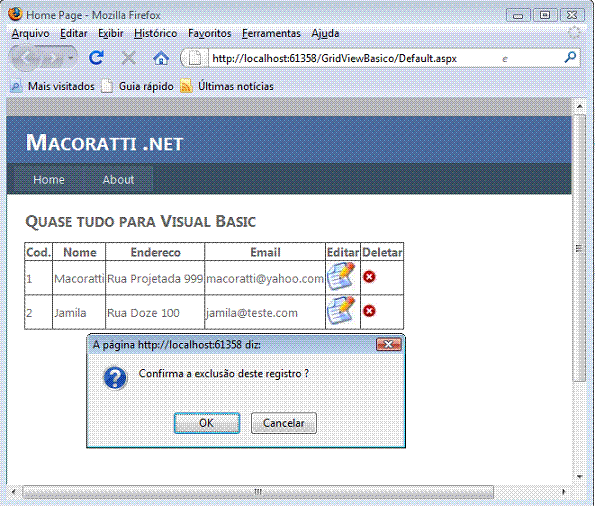 |
Dessa forma temos todas as funcionalidades implementadas e prontas apenas usando os recursos do controle GridView.
É claro que o código pode ser melhorado com a inclusão de um tratamento de erros (coisa que eu não fiz) e também com a criação de uma pequena camada de acesso dados. Pequenos detalhes que podem ser fatais se a aplicação fosse um sistema para produção.
Pegue o projeto completo aqui:
João 7:17 Se alguém quiser fazer a vontade de Deus, há de saber se a doutrina é dele, ou se eu falo por mim mesmo. João 7:18 Quem fala por si mesmo busca a sua própria glória; mas o que busca a glória daquele que o enviou, esse é verdadeiro, e não há nele injustiça.
Referências:
- Super DVD .NET - A sua porta de entrada na plataforma .NET
- Super DVD Vídeo Aulas - Vídeo Aula sobre VB .NET, ASP .NET e C#
- ASP.NET - GridView - usando o evento RowCommand
- ASP.NET - GridView - Exibindo imagens sob certa condição
- ASP.NET - Salvando imagens em Banco de dados e exibindo em um GridView
- ASP.NET 2.0 - Incluindo dados com DetailsView
- ASP.NET 2.0 - Colorindo células do GridView condicionalmente
- ASP.NET 2.0 - Explorando o GridView sem fazer esforço
- ASP.NET 2.0 - Exportando o conteúdo de um GridView para o Excel
- ASP.NET 2.0 - Exibindo detalhes com DetailsView
- ASP.NET 2.0 - GridView
- ASP.NET 2.0 - Minha primeira aplicação no Visual Web Developer
